啟動 Service
如何使用 RUNSENSE View (NeoRun)?
您可使用下列其中一種方式建立帳號並使用 Service。
- 使用登入頁面建立新的帳號。
- 安裝應用程式「Run Connect」,然後建立新的帳號。
- 安裝智慧型手機應用程式「Run Connect」,然後建立新的帳號。
如何建立新帳戶?
請進入帳戶登錄頁面,並輸入您的電子郵件信箱和密碼。
- 已將確認函寄至您登錄的電子郵件信箱。
- 在進入Epson Sensing用戶登錄確認頁面後,請輸入您先前設定的電子郵件信箱及密碼。
- 在完成Epson Sensing用戶登錄後,請前往本服務的登入頁面登入您的帳號。
如何從 Wristable GPS 將資料登錄至 NeoRun?
您可使用下列其中一種方式,將資料登錄 (上傳) 至 NeoRun。
- 使用應用程式「Run Connect」,上傳資料。
- 使用智慧型手機應用程式「Run Connect」,上傳資料。
運動
什麼是運動?
運動是指任何鍛鍊身體的方式,例如跑步,走路或騎腳踏車。
我可以登錄多少運動?
您最多可登錄 5,000 種運動。若運動數量超過 5,000,請先刪除任何不需要的運動,再新增其他運動。
如何刪除運動?
能否備份 (匯出) 先前刪除的運動?
如何重新登錄 (匯入) 我已經備份 (匯出) 的運動?
您可使用運動清單頁面上的 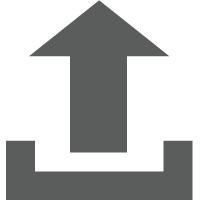 按鈕匯入。
按鈕匯入。
能否新增沒有使用裝置所建立的運動?
您可使用運動清單頁面上的 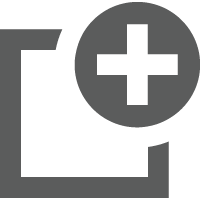 按鈕登錄其他運動。
按鈕登錄其他運動。
如何以更常見的檔案格式 (例如 GPX) 匯出檔案?
如何顯示運動地圖?
只有部分運動資料完成登錄。請從 Run Connect 上傳詳細資料。
室內模式是否會執行測量?
使用室內模式時不會執行 GPS 定位。由於不會記錄路線,因此不會顯示地圖。
您是否使用略過 GPS 定位功能?是否在室內或在建築物林立的環境中執行測量?
若從測量開始到結束都未能成功執行 GPS 定位,則不會記錄路線,也不會顯示地圖。
社交網路服務
如何分享我的運動?
依照下列步驟分享資訊。
可以使用哪些社交網路服務?
-
 Twitter
Twitter
*有關在 Twitter 上分享的詳細資訊,請參閱「分享在 Twitter 上」
如何查看目前分享的運動?
依照下列步驟檢查詳細資訊。
- 按一下運動清單頁面上的「新增項目」。
- 新增「分享狀態」,然後查看運動清單的「分享狀態」列。
* 這些是位於 RUNSENSE View 分享頁面上的設定。 您無法在 RUNSENSE View 中查看各 SNS 服務的分享設定。請務必在各相關服務中查看設定。
如何停止分享運動?
依照下列步驟停止分享資訊。
-
按一下運動詳細資訊頁面上的
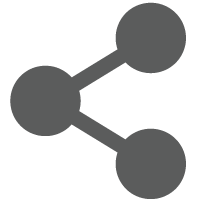 圖示。
圖示。
-
將「分享詳細資料頁面的 URL」設為「關」。
如果只想停止分享路線資訊,請將「共用地圖資料」設為關閉。
* 這些是位於 RUNSENSE View 分享頁面上的設定。 您無法在 RUNSENSE View 中變更各 SNS 服務的分享設定。請務必在各相關服務中變更設定。
如何在我的部落格上張貼運動的連結?
依照下列步驟取得連結。
- 按一下運動清單頁面上的「新增項目」。
- 將「分享詳細資料頁面的 URL」設為「開」。
- 將連結複製到分享頁面。
分享設定未反映在服務中。
- 若為 Twitter,請按一下此處。
分享在 Twitter 上
如何在 Twitter 上分享我的運動成果?
依照下列步驟分享您的運動成果。
-
按一下運動詳細資訊頁面上的
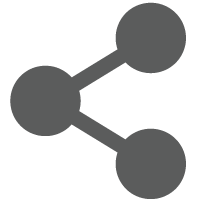 圖示。
圖示。
-
若要在分享頁面上分享資訊,請將「分享詳細資料頁面的 URL」設為「開」。
如果您想在地圖上分享路線資訊,請將「共用地圖資料」設為「開」。
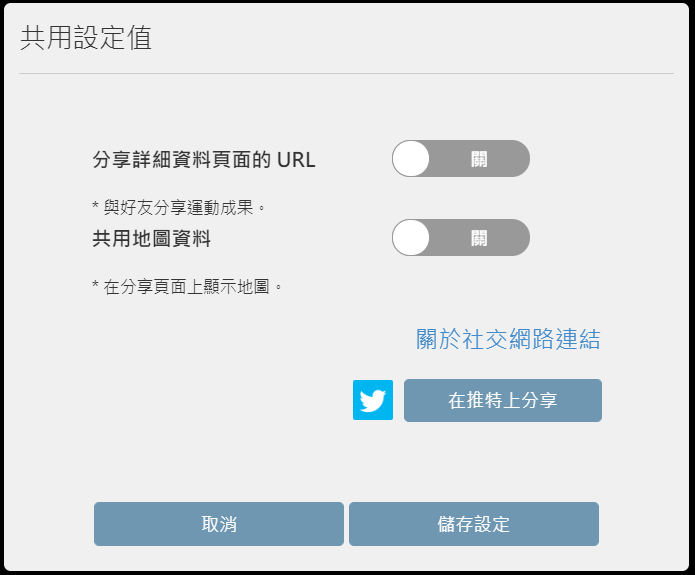
- 按一下「在推特上分享」。
-
查看要分享的留言,然後按一下「推文」按鈕。
* 如果未登入 Twitter,登入帳號與密碼的輸入欄位會與留言欄位一起顯示。輸入 Twitter 使用者名稱與密碼,然後按一下「推文」按鈕。
您無法從 RUNSENSE View 變更 Twitter 分享設定。
關於變更 Twitter 分享設定的詳細資訊,請參閱 Twitter 說明。
關於變更 Twitter 分享設定的詳細資訊,請參閱 Twitter 說明。
連結應用程式
可以連結哪種應用程式?
可連結以下應用程式。
可以執行哪種應用程式?
透過允許連結應用程式,當您在 RUNSENSE View 中上傳運動時,資料會同時自動上傳至已連結的應用程式。
注意:即使運動上傳至已連結的應用程式,也不會上傳至 RUNSENSE View。
注意:即使運動上傳至已連結的應用程式,也不會上傳至 RUNSENSE View。
如何連結應用程式?
請依照下列步驟連結應用程式。
- 如果您在欲連結的應用程式中沒有帳號,請先在該應用程式中建立帳號。
- 登入 RUNSENSE View,然後從
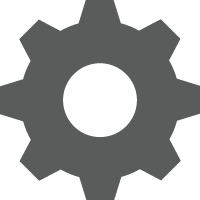 選單中選擇已連結的應用程式清單。使用 Epson Run Connect 時,請從儀表板上的
選單中選擇已連結的應用程式清單。使用 Epson Run Connect 時,請從儀表板上的  選擇已連結的應用程式清單。
選擇已連結的應用程式清單。 - 在您要連結的應用程式,按下 [允許] 鍵。
- 當您被導向至欲連結之應用程式的登入頁面時,請輸入您的登入資訊。(若您已經登入,則可略過此步驟。)
- 當您被導向至欲連結之應用程式的核准頁面時,請從 RUNSENSE View 存取。(若已經允許 RUNSENSE View,則可略過此步驟。)
- 使用 Epson Run Connect 在 RUNSENSE View 中上傳運動時,運動會自動上傳至與 RUNSENSE View 連結的應用程式。
能否對已連結的應用程式進行自動上傳以外的上傳作業?
請執行下列步驟,以上傳至已連結的應用程式。
- 登入 RUNSENSE View,然後從
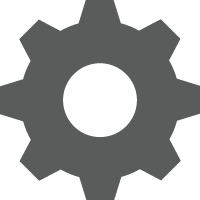 選單中選擇已連結的應用程式清單。使用 Epson Run Connect 時,請從儀表板上的
選單中選擇已連結的應用程式清單。使用 Epson Run Connect 時,請從儀表板上的  選擇已連結的應用程式清單。
選擇已連結的應用程式清單。 - 按下 [同步化] 鍵開始上傳。
上個月尚未上傳的運動會被上傳。
按下「更新同步狀態」鍵可更新同步狀態。
沒有自動上傳至已連結的應用程式時,我該怎麼做?
請依照下列步驟變更設定。
- 登入 RUNSENSE View,然後從
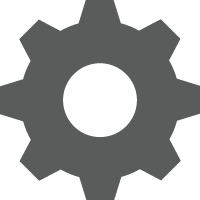 選單中選擇已連結的應用程式清單。使用 Epson Run Connect 時,請從儀表板上的
選單中選擇已連結的應用程式清單。使用 Epson Run Connect 時,請從儀表板上的  選擇已連結的應用程式清單。
選擇已連結的應用程式清單。 - 按下 [設定] 鍵,然後將「上傳時自動同步化」設為「關」。
在自動上傳期間,能否在已連結的應用程式中共享運動?
請依照下列步驟變更設定。
- 登入 RUNSENSE View,然後從
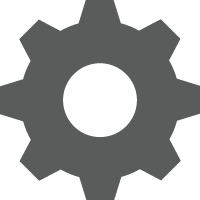 選單中選擇已連結的應用程式清單。使用 Epson Run Connect 時,請從儀表板上的
選單中選擇已連結的應用程式清單。使用 Epson Run Connect 時,請從儀表板上的  選擇已連結的應用程式清單。
選擇已連結的應用程式清單。 - 按下 [設定] 鍵,然後將「透過已連結的應用程式共享」設為「開」。
「如同上述應用程式,下列應用程式亦可與 RUNSENSE View 連結」是什麼意思?
此應用程式的連結方式不相同;應用程式會從 RUNSENSE View 匯入資料,而不是由 RUNSENSE View 上傳至已連結的應用程式。請參閱各應用程式的詳細資訊。
推算VO2max
何謂VO2max
VO2max係指每公斤體重1分鐘內能攝取至體內的最大氧氣量。並且依據所推算的VO2max,能預測5km、10km、半馬、全馬的比賽時間。
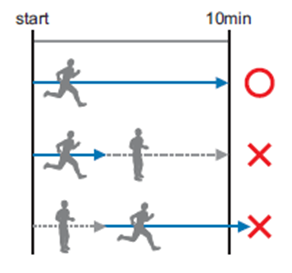
欲推算VO2max時,必須在滿足以下條件的狀態跑步。
- 已正確輸入個人資料(身高、體重、性別、出生年月日等)
- 於活動類型中選擇跑步(活動類型選擇[步行]、[自行車]、[跑步機]時,無法推算。)
- 已在室外完成GPS 定位,並由開始測量後,連續進行跑步10分鐘以上。
- 跑步期間可測得脈搏。
- 自動暫停設為關。
- 跑步速度高於時速6km,或配速大於10分鐘/km。
-
將跑步時的脈搏數維持在運動強度55 ~ 90%HRR(※)的範圍內。
(※)運動強度%HRR的計算公式(運動強度55%HRR時的脈搏數
計算方法): 脈搏數=0.55×(最大心率ー休息心率)+ 休息心率 最大心率與休息心率會在輸入個人資料後自動計算,但可手動變更。
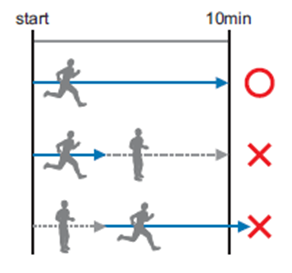
以下狀態無法推算VO2max。
- 開始測量後尚未經過10分鐘即暫停(按下[C]時或自動暫停造成之暫停)請先結束測量後,再重新開始測量。
- 因紅綠燈而停止或步行等因素,而無法維持跑步速度或運動強度%HRR。
- 無法測得脈搏
附註:
VO2max的推算值可能會因為以下因素而出現變動。
- 跑步時的身體狀況與氣象條件(氣溫、濕度、風等)
- 跑步路線(有斜坡的路線、越野路跑等)
為何VO2max量測不到數據呢?
當VO2max量測失敗時,將會在NeoRun上顯示錯誤代碼。
(支援機種:SF-850 韌體1.08 / SF-720 韌體1.01 版本或以上)
(支援機種:SF-850 韌體1.08 / SF-720 韌體1.01 版本或以上)
| 編號 | 訊息 | 如何測量 VO2max? |
|---|---|---|
| CODE-00 | 無法辨識量測VO2max所不足的條件。 | 請重新檢查 VO2max 測量條件。 |
| CODE-01 | 運動模式未選取「跑步」。 | 請選取「跑步」。 |
| CODE-02 | 在沒有 GPS 定位的情況下進行測量。 請確定沒有選取「略過」、「室內」,並檢查 GPS 訊號接收環境。 |
在運動中選取「跑步」後,請勿選取「略過」或「室內」,且務必在完成 GPS 定位後再開始測量。 |
| CODE-03 | 從開始測量的 10 分鐘內發生暫時停止情形。 | 如果從開始測量的 10 分鐘內偵測到暫停情形 (透過按下 [C] / 自動暫停),請先停止測量,然後再重新開始測量。 如果您想預估 VO2max,建議您關閉自動暫停功能。 |
| CODE-04 | 未符合測量超過 10 分鐘的條件。 | 請保持 6 km/h 以上的跑速超過 10 分鐘。 |
| CODE-05 | 測量時未偵測到心率。 (包括跑步過程中未測量到心率的狀況。) |
請確定可以測量跑步時的心率。 如需詳細資訊,請參閱各系列的手冊。 SF-720 系列 需要心率監測器 (選配) 才能測量心率。 |
| CODE-06 | 跑步時的運動強度心率不符合測量條件。 (原因是運動強度太低) |
請將跑步的運動強度提高並且超過 55% HRR。 或跑步時維持在心率區間 3 或 4。  
|
| CODE-07 | 跑步時的心率不符合測量條件。 (原因是運動強度太高) |
請將跑步的運動強度降低並且低於 90% HRR。 或跑步時維持在心率區間 3 或 4。 請檢查個人資料設定已正確輸入。 |
| CODE-08 | 跑速不符合預估條件。 | 請保持 6 km/h 以上的跑速,或維持至少 10 min/km 的配速。 |
依性別、年齡層之VO2max參考值(ml/kg/min)
-
男性
(ml/kg/min) 評估 ~29歲 ~39歲 ~49歲 ~59歲 ~69歲 70歲~ 非常優異 56.2 54.3 52.9 49.7 46.1 42.4 優異 51.1 47.5 46.8 43.3 39.5 36.0 良好 45.7 44.4 42.4 38.5 35.0 30.9 標準 42.2 41.0 38.4 35.2 31.4 28.0 較低 38.1 36.7 34.6 31.1 27.4 23.7 非常低 26.6 26.6 25.1 21.3 18.6 17.9 -
女性
(ml/kg/min) 評估 ~29歲 ~39歲 ~49歲 ~59歲 ~69歲 70歲~ 非常優異 50.2 46.9 45.2 39.9 36.9 36.7 優異 44.0 41.0 38.9 35.2 32.3 30.2 良好 39.5 36.7 35.1 31.4 29.1 26.6 標準 35.5 33.8 31.6 28.7 26.6 23.8 較低 31.6 29.9 28.0 25.5 23.7 21.2 非常低 22.6 22.7 20.8 19.3 18.1 16.4
※ 上表經由美國The Cooper Institute (R)授權記載。
http://www.cooperinstitute.org/
Epson Sensing Services / Epson Sensing ID
什麼是 Epson Sensing Services?
Epson Sensing Services 是以下 Seiko Epson 服務的統稱。
什麼是 Epson Sensing ID?
這是包含 Epson Sensing Services 的共用帳號。透過登錄電子郵件地址,您可存取 Epson Sensing Services。
關於 Epson Global ID
什麼是 Epson Global ID?
Epson Global ID 是一種單一登入功能,允許您使用 Seiko Epson Group 提供的多種服務。
如需詳細資訊,請參閱 Epson Global ID 說明頁面。
https://auth.cp.epson.com/account/help
如需詳細資訊,請參閱 Epson Global ID 說明頁面。
https://auth.cp.epson.com/account/help
如何將我的 Epson Sensing ID 轉換成 Epson Global ID?
如需詳細資訊,請參閱 Epson Global ID 說明頁面。
https://auth.cp.epson.com/account/help/#migration
https://auth.cp.epson.com/account/help/#migration
其他
如何刪除我的帳號?
1.刪除所有已登錄的運動。
2.按下選單上的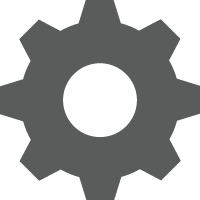 ,然後從帳號設定中刪除您的帳號。
,然後從帳號設定中刪除您的帳號。
若從某項 Epson Sensing Service 刪除您的帳號,則該帳號再也無法在其他 Epson Sensing Services 中使用。請注意,帳號刪除是無法還原的操作。
2.按下選單上的
若從某項 Epson Sensing Service 刪除您的帳號,則該帳號再也無法在其他 Epson Sensing Services 中使用。請注意,帳號刪除是無法還原的操作。
建議使用哪種瀏覽器?
以下是支援的瀏覽器。
- Internet Explorer 11 (最新版本)
- Microsoft Edge (最新版本)
- Google Chrome (最新版本)
- Mozilla Firefox (最新版本)
- Safari (最新版本)
SF-810 / SF-850 系列的脈搏(心跳)測量結果不穩定嗎?
脈搏(心跳)測量結果不穩定或無法進行測量時,請確認以下內容。
1. 機器的安裝部位鬆脫時, 機器螢幕將顯示下圖般的畫面。

對策:
請試著調整腕帶的安裝位置(避開尺骨),或將腕帶調緊。
2. 因氣象條件或出汗而導致體表溫度過低時,機器螢幕將顯示下圖般的閃爍畫面。
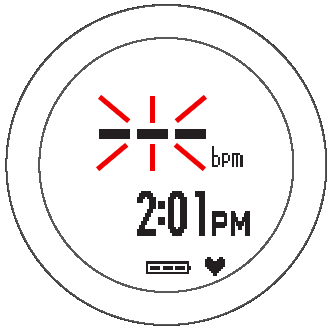
對策:
請以衣物等物品幫安裝部位保暖,或擦掉機器與安裝部位上的汗水。
1. 機器的安裝部位鬆脫時, 機器螢幕將顯示下圖般的畫面。

對策:
請試著調整腕帶的安裝位置(避開尺骨),或將腕帶調緊。
2. 因氣象條件或出汗而導致體表溫度過低時,機器螢幕將顯示下圖般的閃爍畫面。
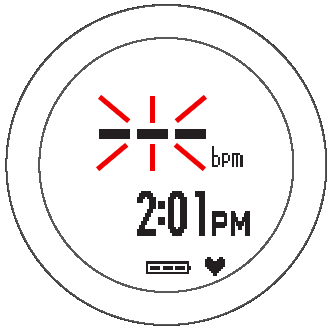
對策:
請以衣物等物品幫安裝部位保暖,或擦掉機器與安裝部位上的汗水。
